Oppdatere Linux med APT
Linux kommer i mange varianter (også kalt distribusjoner), det eneste kravet er at de må bruke den samme Linux-kjernen. Det finnes derfor flere forskjellige pakkesystemer for oppdateringer og installasjoner av programmer. Eksempler på dette er APT, dpkg, RPM, YUM, pacman, Google Play og F-Droid. I denne teksten fokuserer vi på APT (Advanced Package Tool). Dette brukes i flere av de store Linux-distribusjonene, både i operativsystem-versjoner som er tilpasset for klientbruk og for serverbruk. Eksempler på slike er blant annet Ubuntu, Debian og Linux Mint. Denne artikkelen tar utgangspunkt i Ubuntu Server 24.04 som operativsystem.
Fra maskinens tekstbasert brukergrensesnitt, enten lokalt eller via SSH, kan du bruke følgende kommando for å søke etter tilgjengelige oppdateringer:
1sudo apt update
"sudo" forteller operativsystemet at vi ønsker å gjøre kommandoen som kommer etter med opphøyede rettigheter, det vil si som en superbruker. Dette omgår skrivesperrer og andre sikkerhetstiltak som normalt hindrer en vanlig Linux-bruker fra å kunne skade viktige filer. Det er sannsynlig at du blir spurt om brukerpassord for å kunne gå videre. Kommandoen "apt update" henter ned en fil-liste fra pakkearkivene (repository) som Linux-distribusjonen bruker. Disse pakkearkivene har ferdig kompilerte versjoner av programvare som er testet og skal fungere med denne versjonen av operativsystemet. Noen ganger ønsker vi å legge til andre pakkearkiver. Da legges disse inn i filen (/etc/apt/sources.list) , og en "apt update" må brukes for å søke gjennom det nye pakkearkivet.
Når (apt update) har gjort seg ferdig, vil du få opp en melding som ligner den som er på bildet over. Denne viser hvor mange pakker som kan oppdateres. En pakke kan være et helt program, eller det kan være en avgrenset del av et program. For mer informasjon kan du bruke kommandoen (apt list --upgradable) for å få en liste over hvilke pakker som har en oppdatering klar.
For å oppdatere alle installerte pakker brukes kommandoen:
1sudo apt upgrade
Kommandoen lister opp alle pakkene som kan oppdateres, hvor mye data som må lastes ned og hvor mye plass det vil ta etter installasjon. Du vil så få spørsmål om du ønsker å gjennomføre installasjonen. Her kan du skrive inn "y" og Enter (eller bare Enter) for å gå videre eller "n" og Enter for å avbryte. Trykk "y" og Enter for å gjøre installasjonen.
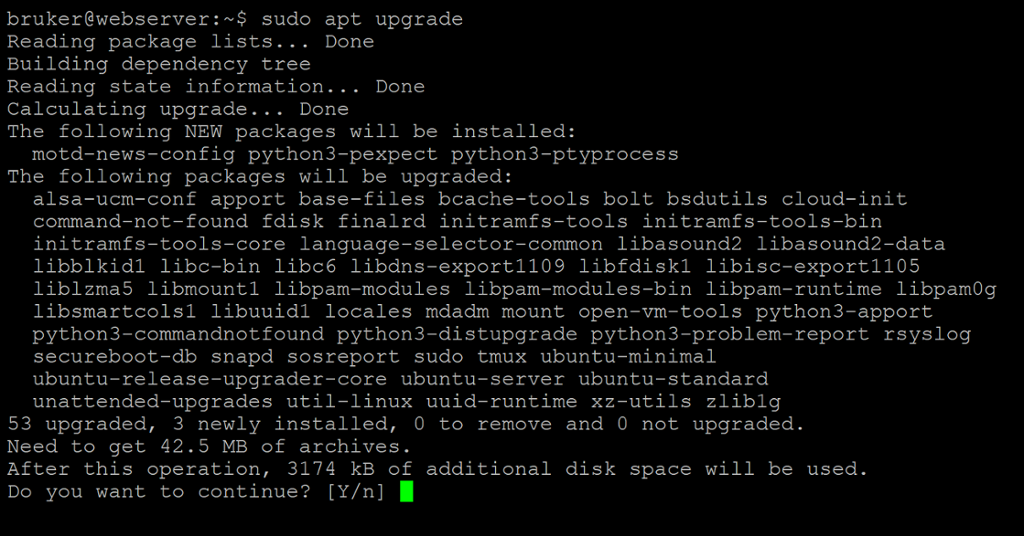
Fordelen med (apt upgrade) er at det er en ganske trygg måte å installere oppdateringer på. Den installerer oppdateringer til alle allerede installerte datapakker.
Noen ganger vil en oppdatering av en datapakke også gjøre at denne datapakken trenger tilgang til andre nye datapakker som ikke var installert tidligere. Slike avhengigheter (dependencies) blir ikke håndtert av (apt upgrade). I slike tilfeller kan kommandoen (sudo apt dist-upgrade) hjelpe. Denne avklarer også nye avhengigheter og installerer disse.
Vanlige oppdateringer oppdaterer så langt som mulig innenfor den hovedversjonen av Linux som er installert – for eksempel Ubuntu Server 20.04, som kom ut i april 2020. Etter hvert vil du ønske å oppgradere denne til ny hovedversjon, for eksempel Ubuntu Server 24.04.
1sudo do-release-upgrade
Dette er en oppgradering som kan skape problemer og gjøre at tjenester ikke lengre fungerer som oppsatt, det er derfor viktig å ta sikkerhetskopi før du gjør versjonsoppgraderingen.
For lab-oppsett på skole bør du ikke gjøre en slik oppgradering uten direkte verifisering av læreren din. En ny hovedversjon vil gjøre at manualer og opplæringsmateriell kan bli utdaterte og ikke lengre være riktige.